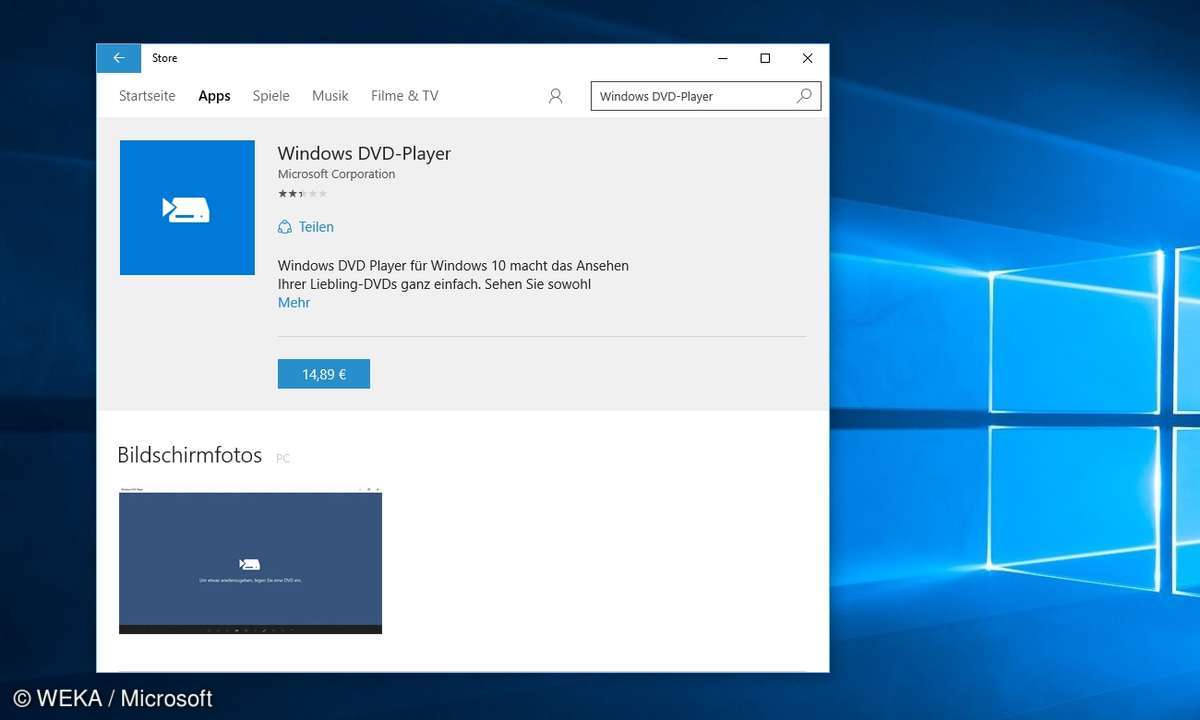MakeMKV: DVDs und Blu-rays konvertieren - so geht's
MakeMKV wandelt Film-DVDs ohne Begrenzung und Blu-rays für 30 Tage kostenlos in MKV-Dateien um. Wir zeigen, wie Sie mit dem Tool Filme konvertieren.
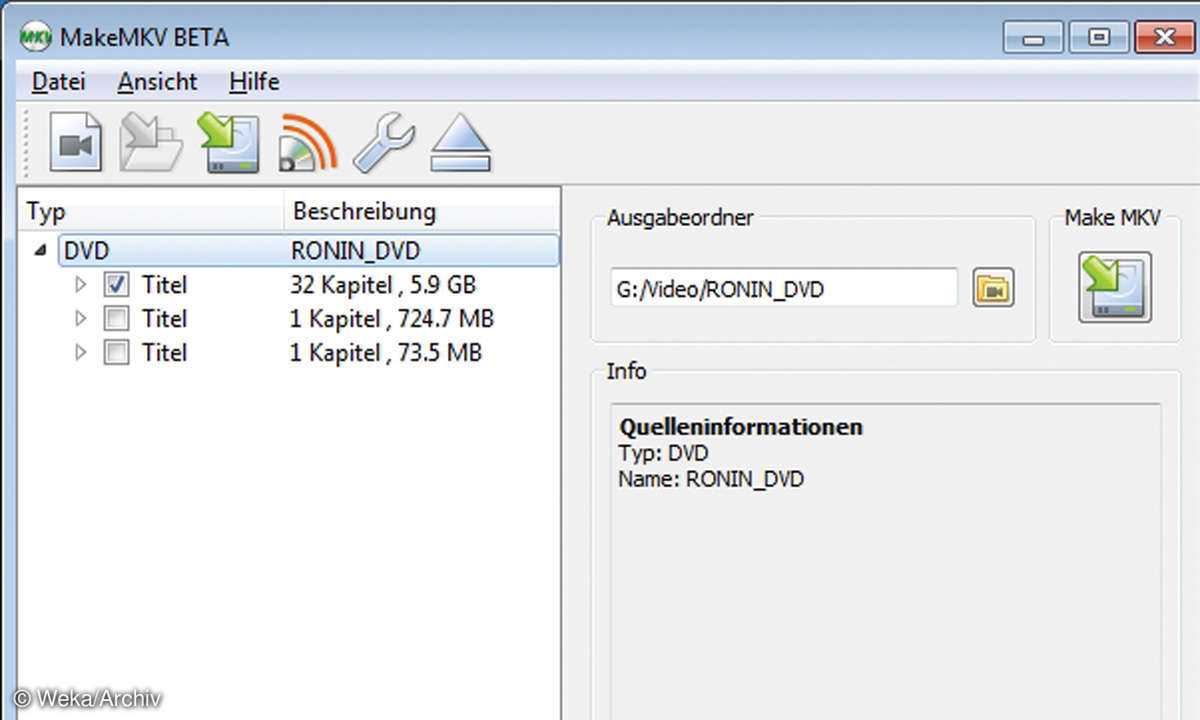
MakeMKV wandelt alle Ihre Film-DVDs ohne zeitliche Begrezung in MKV-Dateien um. Die Umwandlung von Blu-ray-Filmen ist hingegen nur für 30 Tage kostenlos, danach muss das Tool kostenpflichtig lizensiert werden.DVD zu MKV: Schritt 1Nachdem Sie MakeMKV auf Ihrem PC installiert haben, starten Sie d...
MakeMKV wandelt alle Ihre Film-DVDs ohne zeitliche Begrezung in MKV-Dateien um. Die Umwandlung von Blu-ray-Filmen ist hingegen nur für 30 Tage kostenlos, danach muss das Tool kostenpflichtig lizensiert werden.
DVD zu MKV: Schritt 1
Nachdem Sie MakeMKV auf Ihrem PC installiert haben, starten Sie das Tool und legen eine Ihrer Film-DVDs ein. Nachdem das Tool die Disk oberflächlich eingelesen hat, klicken Sie auf das große Laufwerkssymbol im linken Bereich der MakeMKV-Benutzeroberfläche.
DVD zu MKV: Schritt 2
Nun liest das Tool die komplette Film-DVD ein und erstellt Ihnen einige Sekunden später eine Titel-Liste. Jeder Titel entspricht einer längeren, zusammenhängenden Videosequenz, die MakeMKV auf der Film-DVD gefunden hat. Für unsere Heimvideothek sind wir jedoch nur an dem Hauptfilm interessiert und nicht an dem Making of des Films oder an den Interviews mit diversen Schauspielern.
Lesetipp: 10 Gratis-Tools zur Videobearbeitung
Der Hauptfilm ist immer der Titel, der den größten Speicherplatz veranschlagt. Damit MakeMKV nur den Hauptfilm in eine Videodatei umwandelt, entfernen Sie die Häkchen vor allen anderen Titeln.
DVD zu MKV: Schritt 3
Bei mehrsprachigen Filmen passen Sie den Hauptfilm durch einen Klick auf das Dreieck links vom Titel-Häkchen noch an, indem Sie nicht benötigte Audio-Spuren deaktivieren.
DVD zu MKV: Schritt 4
Unter Ausgabeordner geben Sie an, in welches Verzeichnis die Software die MKV-Videodatei speichern soll. Haben Sie an Ihren Rechner etwa ein USB-Laufwerk angeschlossen, dann sollten Sie Ihre(n) Hauptfilm gleich direkt auf dieses Laufwerk speichern. Ein Klick auf das Make MKV-Symbol rechts daneben startet den Kopiervorgang. Der komplette Vorgang dauert für eine Film-DVD jeweils etwa 20 bis 30 Minuten – je nach Rechnerleistung auch länger.